
Príprava na prácu v akomkoľvek predtým nepoužívanom programe, alebo chcieť kúpiť novú počítačovú hru, ako užívateľ PC, môže vzniknúť otázky priamo súvisiace s technickými vlastnosťami systému. V tomto prípade môžete postupovať rôznymi spôsobmi, tlačiť svoje osobné požiadavky na prijaté informácie.
Učíme sa počítačové špecifikácie.
Na základe predslov môžete okamžite vykonať rezerváciu, že všetky možné technické vykonávanie počítača je oprávnene rozdelené do mnohých blokov s údajmi v operačnom systéme Windows av zahraničí. Avšak, dokonca aj zváženie, počet metód na výpočet potrebných informácií je pomerne silne obmedzený a znížený na používanie systémových nástrojov alebo programov na osobitné účely.
Softvér zvyčajne vykonávajú nezávislí vývojári a vyžaduje samostatné súbory na prevzatie, po ktorom nasleduje inštalácia.
Je mimoriadne dôležité venovať pozornosť takýmto detailom ako rozdiely v metódach výpočtu technických ukazovateľov počítača v závislosti od verzie používaného operačného systému. Okrem toho, v niektorých prípadoch môžu byť metódy jedinečné v dôsledku základných rozdielov zariadení, napríklad ako v prípade stacionárneho počítača a notebooku.
Pozri tiež: Výber notebooku a počítača
Sťahovanie priamo k podstate tohto článku, všimnite si, že je to trochu zložitejšie charakteristikou vlastného stavania počítača, a nie v prípade nákupu plnohodnotného počítača zozbieraného výrobcami alebo dodávateľom. Presne to isté odkazuje priamo na notebooky a iné zariadenia s rozlíšením z hľadiska technického vybavenia.
Nezabudnite, že pri používaní počítača musí byť výpočet technických charakteristík získaných zložiek uznaný vopred. O tom sme podrobnejšie rozprávali v špeciálnom článku na našich webových stránkach.

Pozri tiež: Ako zostaviť herný počítač
Metóda 1: Technická špecifikácia
Táto časť článku je určená pre tých užívateľov PC a notebooky, ktoré zakúpili licencované železo bez nezávislej výmeny akýchkoľvek komponentov. Po prvé, toto sa vzťahuje na vlastníkov prenosných počítačov, pretože sú modernizované vlastníkmi objednávky častejšie.V prípade notebooku, ako aj stacionárny počítač môže technická špecifikácia poskytnúť údaje nielen o sili železa, ale aj o rozmeroch zariadení.
Ak chcete zistiť technické charakteristiky vášho počítača, použite základnú dokumentáciu, ktorá sa zvyčajne poskytuje so zmluvou a zárukou po nadobudnutí. Okrem toho, dokumentácia môže byť často vysielaná v stručnom formulári na webovej stránke výrobcu zariadenia.
Metóda 2: Systémy
Táto metóda je vhodná pre všetkých používateľov, bez ohľadu na rozmanitosť zariadenia alebo operačného systému a spočíva v používaní špeciálnych systémových oddielov. Okrem toho v prípade notebooku môžu podobné nástroje pomôcť získať údaje o prevádzke akýchkoľvek unikátnych komponentov, ako sú batérie.
Nie všetky komponenty PC sú podporované základnými systémovými nástrojmi.
Ako prvá akcia odporúčame, aby ste sa oboznámili so špeciálnym článkom na našich webových stránkach, v ktorých sú metódy výpočtu technických charakteristík počítača dostatočne riešené v rámci operačného systému Windows 8. V tomto prípade viete, že zadané Systémové nástroje môžu byť rovnako použité, ak ste užívateľ, je úplne akýkoľvek iný OS Winds, ale nad siedmou verziou.

Čítajte viac: Zobraziť funkcie PC v systéme Windows 8
Ako vidíte, už sme ovplyvnili softvér. Toto však nie je všetko, čo možno povedať o mäkkom tretej strany, ku ktorému sa vrátime.
Ak ste v jednom stupni alebo inej skúsenosti, môžete mať záujem o technické ukazovatele a špecifikácie jednotlivých montážnych komponentov. Napríklad v prípade nahradenia ľubovoľnej časti v osobnom počítači je mimoriadne dôležité vedieť, ako je zariadenie vymeniteľné, takže nie na nákup nevhodné vybavenie.
V prípade centrálneho spracovania sa počet častí, ktoré priamo súvisia so špecifikáciami, o niečo viac ako iné komponenty počítača. Možno vás zaujíma o zákaz spracovateľa a zásuvky, ktorých znalosť je potrebná pri výbere nového CPU.

Čítaj viac:
Ako zistiť počet jadier a frekvencie CPU
Ako vypočítať model procesora
Základná doska má tiež rad jedinečných metód, pokiaľ ide o diagnostikovanie indikátorov montáže počítačov.

Čítaj viac:
Ako zistiť model zásuvky a základnej dosky
Ako vypočítať verziu systému BIOS a kompatibilitu so základnou doskou
S prevádzkovou pamäťou vecí je to trochu jednoduchšie vzhľadom na oveľa menší počet významných technických parametrov.

Čítaj viac:
Ako vidieť počet RAM
Ako zistiť Model RAM
Video karta, ako ste mali byť známe, je jednou z hlavných častí akéhokoľvek počítača, a preto má tiež rad vlastných technických ukazovateľov.
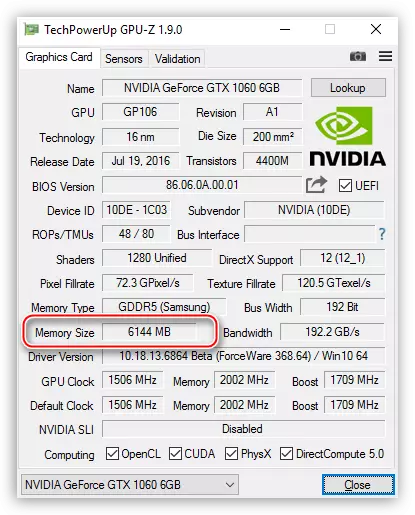
Čítaj viac:
Ako vypočítať hlasitosť a všeobecné charakteristiky video pamäte
Ako zistiť model série a grafickej karty
Napájanie alebo prenosná batéria je určite mať aj množstvo technických vlastností, ale nie tak dôležité.
Internetové pripojenie osobného počítača výrazne ovplyvňuje vykonanie určitých užívateľských úloh, ktoré môžu mať záujem o niektoré podrobnosti o sieťovom pripojení.

Čítaj viac:
Vypočítajte rýchlosť internetu
Učenie adresy IP počítača
Pevný disk alebo počítač SSD má mnoho rôznych modelov, ale celkový počet ukazovateľov je minimálny.

Pozri tiež:
Diagnostika pevného disku
Pripojte jednotku SSD
Na tomto, táto časť článku môže byť dokončená, pretože technické vlastnosti iných komponentov, či už ide o klávesnicu, myš alebo čokoľvek iné, nemajú priamy vzťah k napájaniu PC. Zároveň, ak máte záujem o výber alebo prezeranie informácií o iných zariadeniach, použite vyhľadávanie na našich stránkach.
Metóda 3: Programy tretích strán
Ovplyvnili sme už používanie softvéru tretích strán zameraných na poskytovanie počítačových dát používateľovi. A aj keď tieto nie sú jediné programy, sú najviac odporúčané prostriedky.
Programy fungujú v akejkoľvek verzii operačného systému, dokonca aj v irelevantných distribúcii, ktoré prišli do systému Windows 7.
Preskúmajte úplný zoznam programov, ako aj naučiť sa ich generalizovanú špecifickosť a orientáciu, môžete zo špeciálneho článku o našom zdroji.

Čítajte viac: Programy na určenie železa počítača
Pomocou akéhokoľvek programu zo zoznamu uvedeného v článku sa môžete stretnúť s problémom absencie podpory pre vaše vybavenie. To sa deje veľmi zriedka z dôvodu rozsiahlej databázy, avšak, ak takáto ťažkosti vznikli, by nemalo zabúdať na možnosť kombinácie viacerých produktov z rôznych vydavateľov.
Záver
Ako dokončenie stojí za zmienku, že vás nič obmedzuje z hľadiska aktívnej kombinácie softvéru tretích strán a systémových agentov. Okrem toho je dôležité vedieť, že samotný systém má tiež niekoľko technických vlastností, ktoré sme ovplyvnili včasné pokyny.

Pozri tiež:
Ako vidieť verziu OS
Ako zistiť vypúšťanie systému Windows
Tento článok sa končí. Dúfame, že ste dostali odpovede na otázky, a ak nie - použite formulár komentára.
